3 moduri de a remedia discordia care nu detectează și nu funcționează cu PUBG (09.14.25)
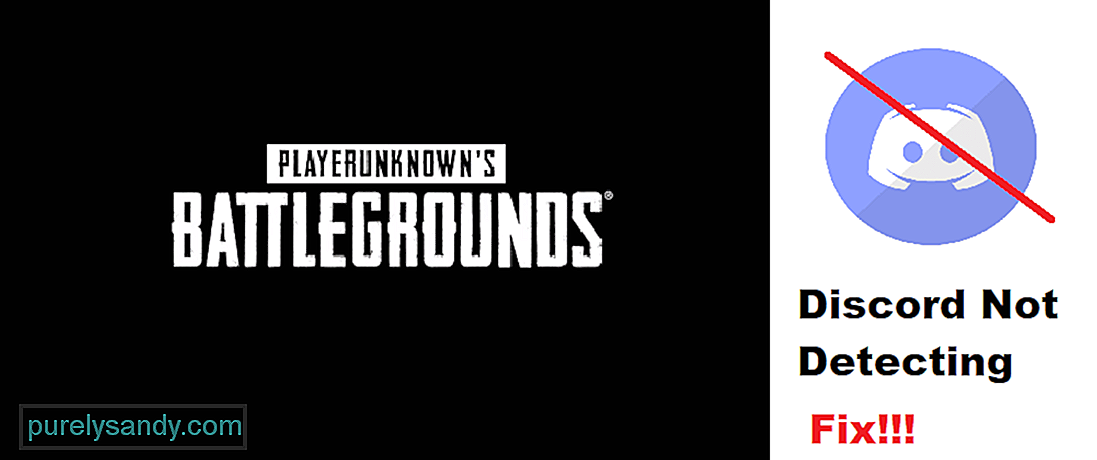 discordia nu detectează și nu funcționează cu pubg
discordia nu detectează și nu funcționează cu pubg PUBG, cunoscut și sub numele de PlayerUnknown’s BattleGrounds este unul dintre cele mai populare jocuri Battle Royale. În acest joc, o echipă de 4 jucători este desfășurată pe o insulă unde trebuie să caute pradă, în timp ce o sută de jucători se luptă unul împotriva celuilalt într-un mediu PvP. sau iOS și console. Deși jocul are propria funcție de chat vocal, nu este atât de bun. Acesta este motivul pentru care majoritatea jucătorilor preferă să folosească Discord în timp ce joacă jocul.
Lecții populare de discordie
În timp ce încercați să utilizați Discord cu PUBG, puteți întâlni o problemă în care Discord nu vă va detecta jocul. Prin urmare, funcții precum captarea jocului nu vor funcționa cu jocul dvs. Aceasta este o eroare destul de des întâlnită de mulți jucători. Din păcate, ei nu știu prea multe despre ce pot face pentru a remedia acest lucru.
Astăzi, vom menționa o listă de moduri despre cum puteți remedia Discord care nu detectează și nu lucrează cu PUBG. Așadar, fără a pierde mai mult timp, să începem!
Primul lucru pe care va trebui să îl verificați este Setările discordiei. Ori de câte ori Discord nu vă detectează automat jocul, va trebui să adăugați manual jocul la Discord. Acest lucru poate fi realizat prin setările jocului Discord.
Deci, navigați la setările utilizatorului Discord și, în fila Activitate joc, ar trebui să vedeți opțiunea de a adăuga manual un joc. Faceți clic pe acesta și apoi adăugați manual jocul dvs. la Discord. Dacă jucați PUBG mobil și doriți să utilizați Discord, poate fi necesar să activați detectarea jocului și prin setările de joc ale Discord.
Un alt lucru pe care poate doriți să-l verificați este dacă executați Discord ca administrator sau nu. Problema cu rularea Discord în mod normal este că este posibil să nu aibă permisiunile necesare pentru a rula în timp ce rulați o altă aplicație.
Acesta este motivul pentru care vă recomandăm să rulați întotdeauna Discord ca administrator. Este posibil ca funcții precum Apăsați să vorbiți și Captura jocului să nu funcționeze dacă nu faceți acest lucru.
Dacă problema dvs. nu este încă remediată, atunci vă recomandăm să încercați să eliminați complet Discord de pe desktop. Reporniți computerul după aceea. De asemenea, ștergeți fișierele cache ale Discord.
Acum, descărcați și instalați cea mai recentă versiune a Discord pe computer. Jocul dvs. ar trebui acum să fie detectat de Discord.
Linia de fund
Aceștia sunt cei 3 pași diferiți pentru modul în care puteți remedia Discord care nu detectează și nu funcționează. cu PUBG. Asigurați-vă că urmați toți pașii menționați în articol. Dacă faceți acest lucru, veți rezolva definitiv problema dvs.
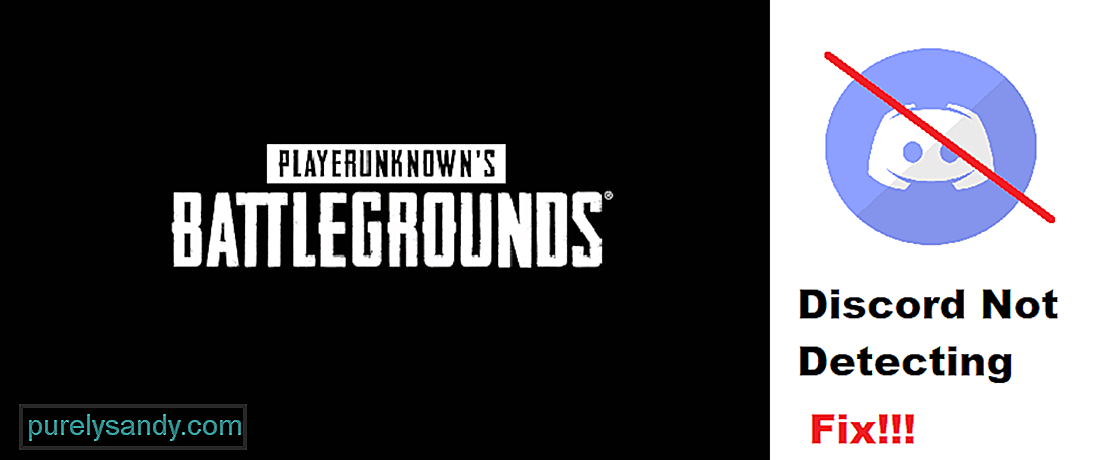
Video YouTube.: 3 moduri de a remedia discordia care nu detectează și nu funcționează cu PUBG
09, 2025

